win11系统无线网络连接失败的解决方法 win11系统无法找到可用的无线网络的解决方案
更新时间:2023-05-26 16:53:45作者:xiaoliu
win11系统无线网络连接失败的解决方法,Win11系统近期上线,便收到了诸多用户的关注与期待,然而使用Win11系统时,一些用户可能会遇到无线网络连接失败的问题,导致无法上网。有些用户在打开无线网络时,发现Win11系统无法找到可用的无线网络。这些问题给用户的使用带来了不便。接下来我们将为大家介绍Win11系统中解决无线网络连接问题的方法。
具体方法如下:
1、在搜索栏,搜索服务。
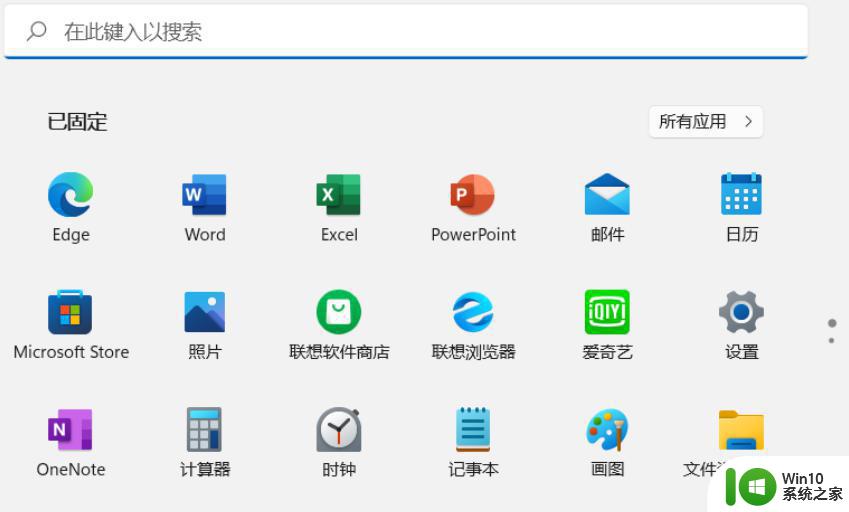
2、查看这两服务是否关闭,如果关闭的话,启动,再查看是否恢复。

3、 如果没有上述情况那么在搜索栏里,搜索设备管理器或者是win+x一样也打开设备管理器。
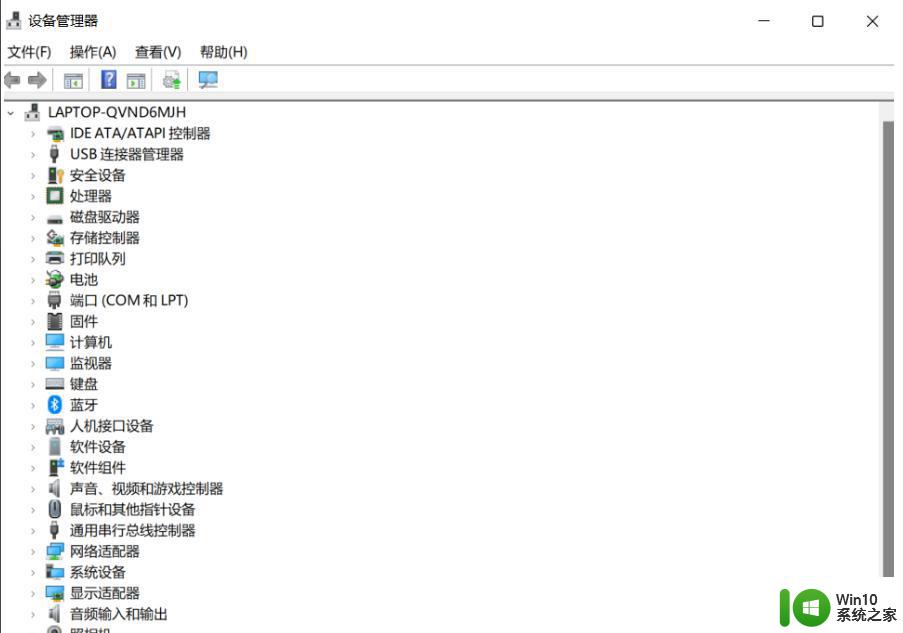
4、如果出现! 下面的情况。
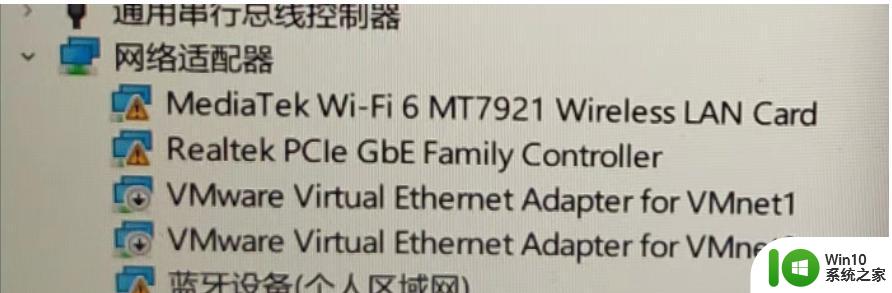
可以有两种处理方法 :
1.回退驱动程序。
2.询问电脑的相应客服(可以是微信公众号)他会帮你处理。
假设以上两种处理方法都不行的话就直接电脑重置
电脑正常时的网络适配器,如下图:
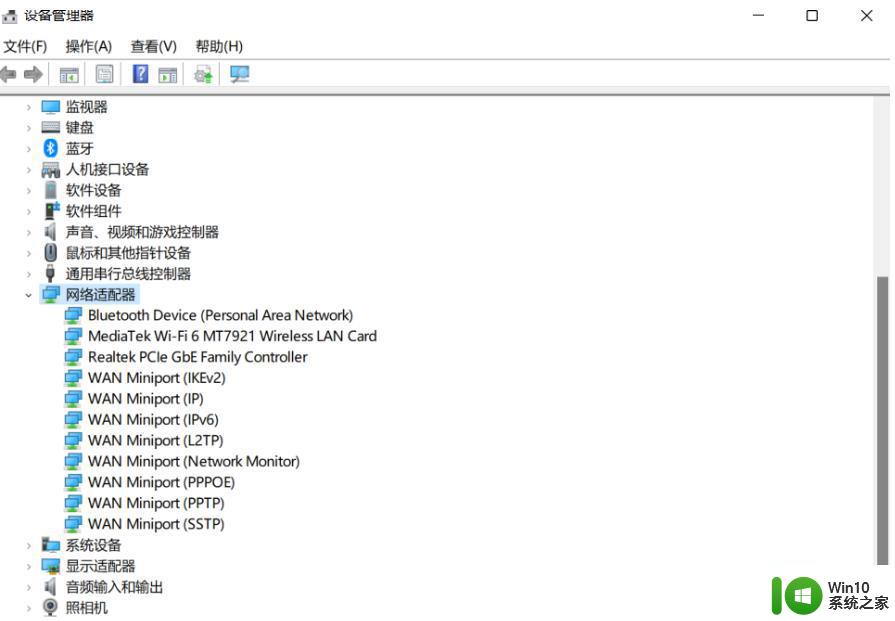
第三:网络重置的方法,重置网络可以解决网络异常的问题,修复网络连接不通畅的问题。
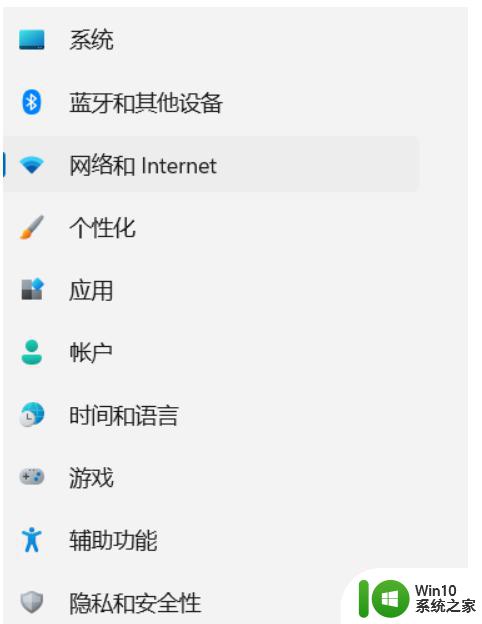
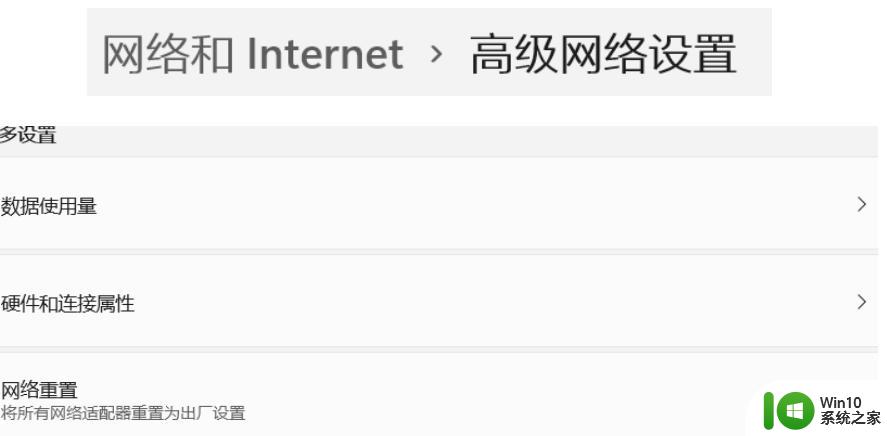
以上就是win11系统无线网络连接失败的解决方法,以及win11系统无法找到可用的无线网络的解决方案的全部内容,如果您遇到这种情况,可以按照以上步骤进行解决,希望这能帮助到您:
- 检查您的设备是否已打开Wi-Fi开关,
- 检查您的路由器是否已正确连接并且正在运行,
- 重新启动您的无线网络适配器,
- 尝试更改无线网络适配器设置,
- 如果这些方法都不起作用,请联系您的网络服务提供商或设备制造商以获取更多帮助。
win11系统无线网络连接失败的解决方法 win11系统无法找到可用的无线网络的解决方案相关教程
- win11连上无线网络但是无法上网怎么解决 Win11连接无线网络后无法上网的解决方法
- win11找不到无线网络处理方法 win11无线网络连接不上怎么办
- win11无线网络连接图标消失怎么办 win11无线网络连接图标不显示的解决办法
- win11网络连接正常但无法访问网页解决方法 win11无法打开网页但网络连接正常的解决方案
- win11电脑连接无线网络如何连接 win11怎么连接无线网络
- win11无线网络功能丢失怎么恢复 如何解决win11无线网络功能不可用的问题
- win11只能连接5gwifi Win11系统wifi无法连接网络的解决步骤
- win11网络连接问题如何处理 win11无法连接无线网络怎么办
- win11系统无线网卡找不到了如何解决 win11系统无线网卡丢失如何修复
- win11系统如何打开无线网络连接 Win11连接wifi设置教程
- 无法连接到这个网络 win11 win11无法连接到WIFI网络
- win11以太网正在识别 Win11以太网无法连接网络的解决方法
- win11系统启动explorer.exe无响应怎么解决 Win11系统启动时explorer.exe停止工作如何处理
- win11显卡控制面板不见了如何找回 win11显卡控制面板丢失怎么办
- win11安卓子系统更新到1.8.32836.0版本 可以调用gpu独立显卡 Win11安卓子系统1.8.32836.0版本GPU独立显卡支持
- Win11电脑中服务器时间与本地时间不一致如何处理 Win11电脑服务器时间与本地时间不同怎么办
win11系统教程推荐
- 1 win11安卓子系统更新到1.8.32836.0版本 可以调用gpu独立显卡 Win11安卓子系统1.8.32836.0版本GPU独立显卡支持
- 2 Win11电脑中服务器时间与本地时间不一致如何处理 Win11电脑服务器时间与本地时间不同怎么办
- 3 win11系统禁用笔记本自带键盘的有效方法 如何在win11系统下禁用笔记本自带键盘
- 4 升级Win11 22000.588时提示“不满足系统要求”如何解决 Win11 22000.588系统要求不满足怎么办
- 5 预览体验计划win11更新不了如何解决 Win11更新失败怎么办
- 6 Win11系统蓝屏显示你的电脑遇到问题需要重新启动如何解决 Win11系统蓝屏显示如何定位和解决问题
- 7 win11自动修复提示无法修复你的电脑srttrail.txt如何解决 Win11自动修复提示srttrail.txt无法修复解决方法
- 8 开启tpm还是显示不支持win11系统如何解决 如何在不支持Win11系统的设备上开启TPM功能
- 9 华硕笔记本升级win11错误代码0xC1900101或0x80070002的解决方法 华硕笔记本win11升级失败解决方法
- 10 win11玩游戏老是弹出输入法解决方法 Win11玩游戏输入法弹出怎么办
win11系统推荐
- 1 win11系统下载纯净版iso镜像文件
- 2 windows11正式版安装包下载地址v2023.10
- 3 windows11中文版下载地址v2023.08
- 4 win11预览版2023.08中文iso镜像下载v2023.08
- 5 windows11 2023.07 beta版iso镜像下载v2023.07
- 6 windows11 2023.06正式版iso镜像下载v2023.06
- 7 win11安卓子系统Windows Subsystem For Android离线下载
- 8 游戏专用Ghost win11 64位智能装机版
- 9 中关村win11 64位中文版镜像
- 10 戴尔笔记本专用win11 64位 最新官方版